This content has been machine translated dynamically.
Dieser Inhalt ist eine maschinelle Übersetzung, die dynamisch erstellt wurde. (Haftungsausschluss)
Cet article a été traduit automatiquement de manière dynamique. (Clause de non responsabilité)
Este artículo lo ha traducido una máquina de forma dinámica. (Aviso legal)
此内容已经过机器动态翻译。 放弃
このコンテンツは動的に機械翻訳されています。免責事項
이 콘텐츠는 동적으로 기계 번역되었습니다. 책임 부인
Este texto foi traduzido automaticamente. (Aviso legal)
Questo contenuto è stato tradotto dinamicamente con traduzione automatica.(Esclusione di responsabilità))
This article has been machine translated.
Dieser Artikel wurde maschinell übersetzt. (Haftungsausschluss)
Ce article a été traduit automatiquement. (Clause de non responsabilité)
Este artículo ha sido traducido automáticamente. (Aviso legal)
この記事は機械翻訳されています.免責事項
이 기사는 기계 번역되었습니다.책임 부인
Este artigo foi traduzido automaticamente.(Aviso legal)
这篇文章已经过机器翻译.放弃
Questo articolo è stato tradotto automaticamente.(Esclusione di responsabilità))
Translation failed!
NetScalerインスタンスへのSSL証明書のインストール
Citrix NetScalerインスタンスにSSL証明書をインストールする前に、証明書が信頼されたCAによって発行されていることを確認してください。また、証明書キーのキー強度を2048ビット以上とし、キーがセキュアな署名アルゴリズムで署名されていることを確認してください。
別のNetScalerインスタンスからSSL証明書をインストールする:
選択したNetScalerインスタンスから証明書をインポートし、NetScaler Console GUIから他のターゲットNetScalerインスタンスに適用することもできます。
-
Infrastructure > SSL Dashboard に移動します。
-
Install Certificate をクリックします。
-
Install SSL Certificate on NetScaler Instances ページで、次のパラメータを指定します。
-
Certificate Source Import from Instance オプションを選択します。
-
証明書をインポートする Instance を選択します。
-
インスタンス上のすべてのSSL証明書ファイルの一覧から Certificate を選択します。
-
-
Certificate Details
-
Certificate Name。証明書キーの名前を指定します。
-
Password。秘密キーを暗号化するためのパスワードです。このオプションを使用して、暗号化された秘密キーをアップロードできます。
-
-
-
Select Instances をクリックして、証明書をインストールするNetScalerインスタンスを選択します。
-
将来の使用のために構成を保存するには、Save Configuration チェックボックスをオンにします。
-
OK をクリックします。
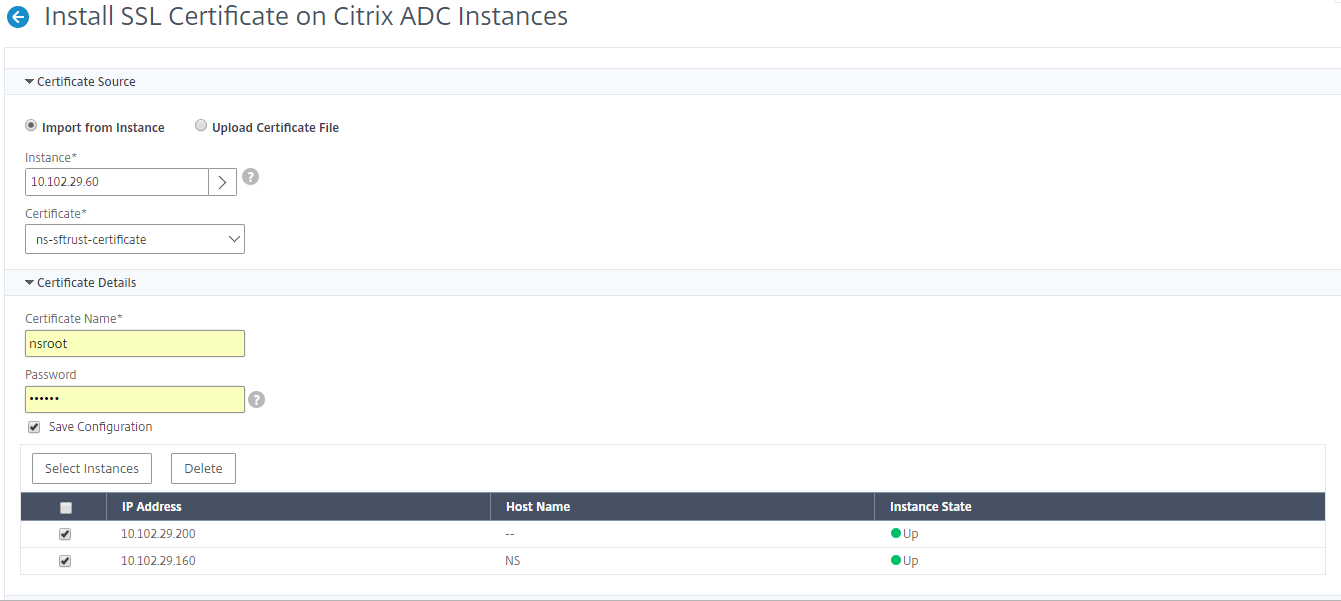
NetScaler ConsoleからSSL証明書をインストールする:
-
NetScaler Consoleで、Infrastructure > SSL Dashboard に移動します。
-
Install Certificate をクリックします。
-
Install SSL Certificate on NetScaler Instances ページで、次のパラメータを指定します。
-
Certificate Source Import from Certificate Store オプションを選択します。 - Certificate File - Local (ローカルマシン) または Appliance (証明書ファイルがNetScaler Console仮想インスタンスに存在する必要があります) のいずれかを選択して、SSL証明書ファイルをアップロードします。
-
Certificate Details - Certificate Name – 証明書キーの名前を指定します。
-
-
Select Instances をクリックして、証明書をインストールするNetScaler Consoleインスタンスを選択します。
-
将来の使用のために構成を保存するには、Save Configuration チェックボックスをオンにします。
-
OK をクリックします。
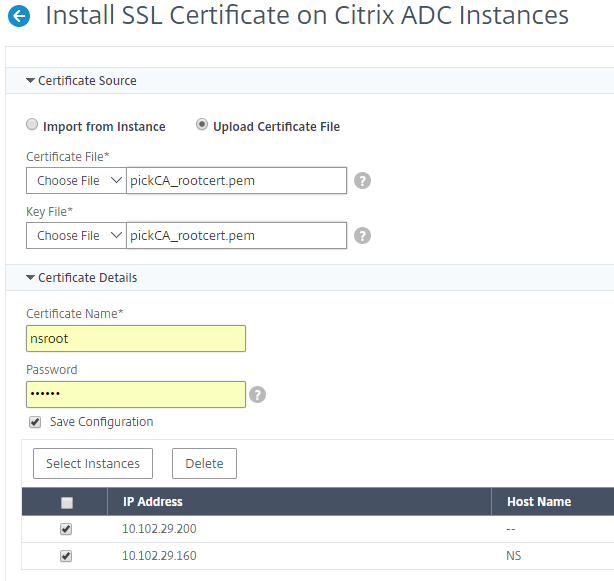
共有
共有
この記事の概要
This Preview product documentation is Cloud Software Group Confidential.
You agree to hold this documentation confidential pursuant to the terms of your Cloud Software Group Beta/Tech Preview Agreement.
The development, release and timing of any features or functionality described in the Preview documentation remains at our sole discretion and are subject to change without notice or consultation.
The documentation is for informational purposes only and is not a commitment, promise or legal obligation to deliver any material, code or functionality and should not be relied upon in making Cloud Software Group product purchase decisions.
If you do not agree, select I DO NOT AGREE to exit.